Area Sistemi di Elaborazione Microinformatica
|
|
|
- Angelo Ferrara
- 6 anni fa
- Visualizzazioni
Transcript
1 Area Redatto da Area Sistemi di Elaborazione Microinformatica Versione Data Modifiche /12/2016 CSI Utilizzo postazioni di lavoro Amministrazione Centrale pag. 1
2 SOMMARIO: SOMMARIO Pag. 2 Problematiche principali Pag. 3 Hardware Pag. 3 Connessioni di rete Pag. 4 Applicazioni Pag. 6 Configurazione del browser Internet Explorer per il funzionamento delle procedure di Pag. 6 ateneo. Disabilitazione Blocco PopUp Pag. 7 Disabilitazione filtro Smartscreen Pag. 8 Abilitazione Visualizzazione Compatibilità Pag. 9 Aggiunta ai siti sicuri Pag. 11 Configurazione dei principali clients per i server di posta imap UniNa Pag. 12 Outlook Pag. 12 Outlook 2010 Pag. 16 Outlook 2007 Pag. 20 Outlook 2003 Pag. 27 Outlook Express Pag. 31 Mozilla Thunderbird Pag. 37 Windows Live mail Pag. 45 F.A.Q. Pag. 50 CSI Utilizzo postazioni di lavoro Amministrazione Centrale pag. 2
3 UTILIZZO POSTAZIONI DI LAVORO AMMINISTRAZIONE CENTRALE PROBLEMATICHE PRINCIPALI HARDWARE Fra le problematiche principali che posso affliggere l utente di una stazione di lavoro informatica sicuramente rientra il caso in cui il pc e il monitor non si accendano e nessuna spia luminosa è attiva. In tal caso controllare il corretto collegamento dei cavi elettrici sia nella presa a muro che sul retro del PC. Se i cavi sono collegati correttamente, provare con un altro cavo di alimentazione o con un altra presa di alimentazione. Se anche in tal caso non si riscontra nessuna attività del monitor o del PC è necessario richiedere assistenza tecnica in quanto è probabile un danno hardware (ad es. alimentatore ATX guasto). Frequente è poi il caso in cui il monitor non si accenda, ma le spie sulla parte frontale del pc sono accese. In tal caso, controllare il corretto collegamento del cavo di collegamento video al PC (cavo VGA solitamente di colore blu, cavo DVI solitamente di colore bianco, cavo HDMI solitamente di colore nero). In caso di esito negativo, provare a collegare un altro monitor e/o cavo video, sicuramente funzionanti, al PC per escludere la possibilità che si sia danneggiato il cavo, i connettori o il monitor. Il mouse e/o la tastiera non rispondono ai comandi e il PC è acceso e funzionante. In tal caso attendere qualche minuto poiché è possibile che il PC sia impegnato con un operazione in background che assorbe temporaneamente le risorse disponibili, ad es. scansione antivirus temporizzata, rimozione virus, installazione aggiornamenti di sistema. Verificare il corretto allaccio delle periferiche alle rispettive porte di ingresso. Provare a disconnettere la periferica non funzionante e collegarla ad un'altra porta USB. Provare a sostituire il mouse e/o la tastiera con quelle sicuramente funzionanti di un collega per escludere un danno hardware. La stampante collegata localmente al pc (USB) è accesa ma non stampa. Controllare la presenza della carta nei vassoi, il livello del toner, eventuali inceppamenti della carta ed eventuali messaggi di errore o codici di errore sul display della stampante se presente. Controllare (dal proprio pc) che non vi siano lavori di stampa bloccati in coda. In caso affermativo, rimuoverli. Verificare che la stampante non sia impostata Offline (tasto dx sull icona della stampante visualizza stampa in corso menù Stampante Usa stampante offline). Controllare che il cavo USB della stampante sia collegato. Provare a cambiare porta USB sul pc. Riavviare la stampante. CSI Utilizzo postazioni di lavoro Amministrazione Centrale pag. 3
4 La stampante di rete non stampa. Controllare la presenza della carta nei vassoi, e il livello del toner ed eventuali inceppamenti della carta. Controllare (dal proprio pc) che non vi siano lavori di stampa bloccati in coda anche da parte di altri utenti collegati alla stessa stampante. In caso affermativo, rimuoverli. Controllare che il cavo di rete della stampante sia collegato e attivo (led lampeggianti sulla presa ethernet della stampante). Riavviare la stampante. CONNESSIONE DI RETE Il pc non si collega alla rete. Controllare l icona di stato della rete nella system tray in basso a destra. Se presenta una x rossa, controllare il corretto collegamento del cavo di rete alla relativa torretta. Controllare che il telefono VOIP della postazione sia acceso e non presenti la dicitura DISCONNESSO. La disconnessione del telefono implica la disconnessione del pc dalla rete. Se invece l icona di stato della rete nella system tray presenta un punto esclamativo giallo, chiamare l assistenza tecnica poiché è possibile una errata o mancante configurazione della rete, un conflitto di indirizzi IP o un guasto sull apparato di distribuzione di piano. Il pc si collega ad internet ma non si collega alle cartelle di rete. Se si conosce il nome della cartella da connettere e si ha un minimo di esperienza, provare la connessione manuale inserendo nella barra degli indirizzi di qualsiasi cartella il comando \\childxx\nomecartella. Il pc non si collega ad internet ma si collega alle cartelle di rete. Richiedere assistenza tecnica in quanto i blocchi per manutenzione sono soggetti a preavviso, quindi a meno che sia intervenuta una modifica della configurazione di rete è probabile un blocco della navigazione internet per virus, spam o piracy. Non riesco ad accedere al dominio amministrazione. Verificare la correttezza del nome utente inserito e della relativa password. Se il messaggio d errore indica la perdita di relazione TRUST con il server, richiedere assistenza tecnica. Se il messaggio di errore si riferisce alla password, richiedere assistenza per il reset della password. Se la navigazione Internet è molto lenta, eliminare tutte le toolbar dal browser, eliminare la cache del browser (Strumenti -> Opzioni -> Generale -> Elimina). Ripristinare la configurazione di default del browser (Strumenti -> Opzioni -> Avanzate -> Reimposta). Se invece il PC è lento nello svolgere qualsiasi operazione, eseguire una pulizia del PC e del registro di windows con tool di terze parti tipo Ccleaner. E inoltre consigliabile effettuare una scansione completa del PC con l antivirus di sistema installato ed eseguire un ulteriore scansione con un antispyware tipo Adwcleaner o Malwarebytes. CSI Utilizzo postazioni di lavoro Amministrazione Centrale pag. 4
5 APPLICAZIONI Nel caso in cui i files word, excel, pdf etc. risultano illeggibili, è probabile che il pc sia infettato da un Ransomware, una particolare categoria di virus di ultima generazione particolarmente dannosi e i cui danni non sono irreversibili, cioè non c è alcun modo di recuperare i files infetti E possibile solo limitarne i danni spegnendo immediatamente il PC e richiedendo assistenza. E importante sottolineare che se si continua ad utilizzare il PC tale virus infetterà non solo tutti files del pc ma anche quelli di altri PC presenti nella rete locale. Se si riscontra Impossibilità ad aprire i files p7m cioè firmati digitalmente, è necessario installare il software adatto e verificare l associazione tra tali files e la giusta applicazione cioèdike, Digital Sign o equivalenti. Se invece si riscontra impossibilità ad aprire i files pdf, controllare che l applicazione Acrobat Reader sia presente e sia l applicazione predefinita per i files con estensione pdf. (si riconosce dall icona associata ai file). Se non si riesce a risolvere il problema, disinstallare e reinstallare Acrobat Reader. Se risulta Impossibilità di conversione di files in pdf, controllare che sia presente la stampante virtuale PDF Creator. Nel caso sia assente o presente ma non funzionante, installare o reinstallare PDF Creator. Se alcuni siti dell ateneo non vengono visualizzati correttamente, bisogna tenere presente che le procedure di ateneo (CIA, CSA, Protocollo) funzionano solo con Internet Explorer e inoltre che è necessario impostare la Visualizzazione Compatibilità per UniNa.it dal menu strumenti di Internet Explorer e abilitare i PopUp. Bisogna inoltre aggiungere unina.it, protocollo.unina.it ai siti sicuri di Internet Explorer. (Strumenti->Opzioni->Sicurezza). CSI Utilizzo postazioni di lavoro Amministrazione Centrale pag. 5
6 Configurazione del browser Internet Explorer per il funzionamento delle procedure di ateneo. CONFIGURAZIONE Per funzionare correttamente le applicazioni CIA, CSA, UGOV e Protocollo necessitano di una particolare configurazione di Internet Explorer. Disabilitazione blocco PopUp Disabilitazione filtro Smartscreen Abilitazione Visualizzazione Compatibilità Aggiunta degli indirizzi e alla lista dei siti attendibili. CSI Utilizzo postazioni di lavoro Amministrazione Centrale pag. 6
7 Disabilitazione Blocco PopUp Dal menù strumenti (visualizzabile premendo il tasto Alt) selezionare Blocco Popup Disattiva Blocco popup. CSI Utilizzo postazioni di lavoro Amministrazione Centrale pag. 7
8 Disabilitazione filtro Smartscreen Dal menù strumenti selezionare Filtro Smartscreen Disattiva filtro Smartscreen. CSI Utilizzo postazioni di lavoro Amministrazione Centrale pag. 8
9 Abilitazione Visualizzazione Compatibilità Dal menù strumenti selezionare Impostazioni Visualizzazione Compatibilità Aggiungere ai siti che devono essere visualizzati in modalità compatibile. CSI Utilizzo postazioni di lavoro Amministrazione Centrale pag. 9
10 CSI Utilizzo postazioni di lavoro Amministrazione Centrale pag. 10
11 Aggiunta ai siti sicuri Aggiunta degli indirizzi e alla lista dei siti attendibili. Dal menù Strumenti selezionare opzioni internet, scheda Sicurezza, deselezionare la casella Richiedi verifica server ( premere il pulsante Siti e aggiungere Ripetere l operazione anche per gli indirizzi e CSI Utilizzo postazioni di lavoro Amministrazione Centrale pag. 11
12 Configurazione dei principali clients per i server di posta imap UniNa Outlook CONFIGURAZIONE Avvia il programma Outlook Clicca sulla voce File in alto CSI Utilizzo postazioni di lavoro Amministrazione Centrale pag. 12
13 Clicca su Informazioni e seleziona la voce Aggiungi Account Seleziona la voce Configurazione manuale o tipi di server aggiuntivi, quindi clicca su Avanti Seleziona la voce POP o IMAP e clicca su Avanti CSI Utilizzo postazioni di lavoro Amministrazione Centrale pag. 13
14 Visualizzerai la schermata Impostazioni posta elettronica Internet, da compilare come segue: Nome: il tuo nome e cognome Indirizzo di posta elettronica: il tuo indirizzo nomeutente@unina.it oppure nomeutente@studenti.unina.it Tipo di Account: seleziona IMAP Server posta in arrivo: inbox.unina.it Server posta in uscita: mail.unina.it Nome utente: Nome Utente, che ti è stato assegnato Password: la tua password di accesso alla Webmail CSI Utilizzo postazioni di lavoro Amministrazione Centrale pag. 14
15 Clicca su Avanti e quindi su Fine CSI Utilizzo postazioni di lavoro Amministrazione Centrale pag. 15
16 Outlook 2010 CONFIGURAZIONE Avvia il programma Outlook 2010 Clicca sulla voce File in alto, Informazioni e seleziona la voce Aggiungi Account CSI Utilizzo postazioni di lavoro Amministrazione Centrale pag. 16
17 Seleziona la voce Configura manualmente le impostazioni del server o tipi di server aggiuntivi, quindi clicca su Avanti CSI Utilizzo postazioni di lavoro Amministrazione Centrale pag. 17
18 Seleziona la voce Posta Elettronica Internet e clicca su Avanti Visualizzerai la schermata Impostazioni posta elettronica Internet, da compilare come segue: Nome: il tuo nome e cognome Indirizzo di posta elettronica: il tuo indirizzo nomeutente@unina.it oppure nomeutente@studenti.unina.it Tipo di Account: seleziona IMAP Server posta in arrivo: inbox.unina.it Server posta in uscita: mail.unina.it Nome utente: Nome Utente, che ti è stato assegnato Password: la tua password di accesso alla Webmail CSI Utilizzo postazioni di lavoro Amministrazione Centrale pag. 18
19 Clicca su Avanti e quindi su Fine CSI Utilizzo postazioni di lavoro Amministrazione Centrale pag. 19
20 Outlook 2007 CONFUGURAZIONE Avvia il programma Outlook 2007 Clicca sulla voce Strumenti in alto e seleziona la voce Impostazioni Account CSI Utilizzo postazioni di lavoro Amministrazione Centrale pag. 20
21 Seleziona la voce Posta Elettronica in alto e clicca su Nuovo CSI Utilizzo postazioni di lavoro Amministrazione Centrale pag. 21
22 Seleziona la voce Microsoft Exchange, POP3, IMAP o HTTP e clicca su Avanti CSI Utilizzo postazioni di lavoro Amministrazione Centrale pag. 22
23 5Seleziona la voce Configura manualmente le impostazioni del server o tipi di server aggiuntivi e clicca su Avanti CSI Utilizzo postazioni di lavoro Amministrazione Centrale pag. 23
24 Seleziona la voce Posta Elettronica Internet e clicca su Avanti CSI Utilizzo postazioni di lavoro Amministrazione Centrale pag. 24
25 Visualizzerai la schermata Impostazioni posta elettronica Internet, da compilare come segue: Nome: il tuo nome e cognome Indirizzo di posta elettronica: il tuo indirizzo nomeutente@unina.it oppure nomeutente@studenti.unina.it Tipo di Account: seleziona IMAP Server posta in arrivo: inbox.unina.it Server posta in uscita: mail.unina.it Nome utente: Nome Utente, che ti è stato assegnato Password: la tua password di accesso alla Webmail Clicca su Avanti e quindi su Fine CSI Utilizzo postazioni di lavoro Amministrazione Centrale pag. 25
26 CSI Utilizzo postazioni di lavoro Amministrazione Centrale pag. 26
27 Outlook 2003 CONFUGURAZIONE Avvia il programma Outlook 2003 Clicca sulla voce Strumenti in alto e poi su Account Seleziona la voce Aggiungi un nuovo Account di posta elettronica e clicca su Avanti in basso a destra CSI Utilizzo postazioni di lavoro Amministrazione Centrale pag. 27
28 CSI Utilizzo postazioni di lavoro Amministrazione Centrale pag. 28
29 Seleziona la voce IMAP e clicca su Avanti in basso a destra Visualizzerai la schermata Impostazioni posta elettronica Internet, da compilare come segue: Nome: il tuo nome e cognome Indirizzo di posta elettronica: il tuo indirizzo nomeutente@unina.it oppure nomeutente@studenti.unina.it Tipo di Account: seleziona IMAP Server posta in arrivo: inbox.unina.it Server posta in uscita: mail.unina.it Nome utente: Nome Utente, che ti è stato assegnato Password: la tua password di accesso alla Webmail CSI Utilizzo postazioni di lavoro Amministrazione Centrale pag. 29
30 Clicca su Avanti e poi su Fine CSI Utilizzo postazioni di lavoro Amministrazione Centrale pag. 30
31 Outlook Express 2006 CONFIGURAZIONE Avvia il programma Outlook Express Clicca sulla voce Strumenti in alto e seleziona la voce Account CSI Utilizzo postazioni di lavoro Amministrazione Centrale pag. 31
32 Clicca Aggiungi a destra e seleziona Posta Elettronica Inserisci il tuo nome e cognome nel campo Nome Visualizzato e clicca su Avanti in basso a destra CSI Utilizzo postazioni di lavoro Amministrazione Centrale pag. 32
33 Inserisci il tuo indirizzo nel campo Indirizzo di posta elettronica e clicca su Avanti in basso a destra CSI Utilizzo postazioni di lavoro Amministrazione Centrale pag. 33
34 Seleziona la voce IMAP nel campo Il server della posta in arrivo, da compilare come segue e clicca su Avanti in basso a destra: Server posta in arrivo: inbox.unina.it Server posta in uscita: mail.unina.it CSI Utilizzo postazioni di lavoro Amministrazione Centrale pag. 34
35 Inserisci nel campo Nome account il tuo nome utente Inserisci la tua password di accesso alla Webmail nel campo Password CSI Utilizzo postazioni di lavoro Amministrazione Centrale pag. 35
36 Clicca Avanti e poi su Fine. CSI Utilizzo postazioni di lavoro Amministrazione Centrale pag. 36
37 Mozilla Thunderbird CONFIGURAZIONE Avvia il programma Mozilla Thunderbird Clicca sulla voce Strumenti in alto, seleziona la voce Impostazioni Account e clicca su Aggiungi Account in basso a sinistra CSI Utilizzo postazioni di lavoro Amministrazione Centrale pag. 37
38 Seleziona la voce Account di Posta e clicca su Avanti in basso a destra CSI Utilizzo postazioni di lavoro Amministrazione Centrale pag. 38
39 Visualizzerai la schermata con le prime impostazioni del tuo indirizzo da compilare come segue e clicca su Avanti: Nome: il tuo nome e cognome Indirizzo di posta elettronica: il tuo indirizzo NomeUtente@unina.it CSI Utilizzo postazioni di lavoro Amministrazione Centrale pag. 39
40 Visualizzerai la schermata di Informazioni sul server, da compilare come segue e clicca su Avanti in basso a destra: Server in ingresso utilizzato seleziona IMAP Server in ingresso: inbox.unina.it Server in uscita: mail.unina.it CSI Utilizzo postazioni di lavoro Amministrazione Centrale pag. 40
41 Visualizzerai la schermata Nomi Utente, da compilare come segue e clicca su Avanti in basso a destra Nome utente posta in entrata: Nome Utente del che ti è stato assegnato quando hai creato l indirizzo . Nome utente in uscita: lo stesso nome utente inserito per Nome utente posta in entrata CSI Utilizzo postazioni di lavoro Amministrazione Centrale pag. 41
42 Visualizzerai la schermata Nome Account per assegnare un nome al tuo Account di posta e clicca su Avanti in basso a destra CSI Utilizzo postazioni di lavoro Amministrazione Centrale pag. 42
43 Visualizzerai la schermata riepilogativa delle impostazioni inserite e clicca su Fine CSI Utilizzo postazioni di lavoro Amministrazione Centrale pag. 43
44 Dal tab java, usare il tasto visualizza per accedere alla seguente finestra CSI Utilizzo postazioni di lavoro Amministrazione Centrale pag. 44
45 Windows Live Mail CONFIGURAZIONE Avvia il programma Windows Live Mail: se stai configurando il primo account, si avvierà automaticamente la procedura di configurazione e clicca su Continua se si tratta di un account aggiuntivo clicca su Aggiungi account di posta a sinistra CSI Utilizzo postazioni di lavoro Amministrazione Centrale pag. 45
46 Visualizzerai la schermata con le prime impostazioni del tuo indirizzo , da compilare come segue e clicca su Avanti: Indirizzo di posta elettronica: il tuo indirizzo NomeUtente@unina.it Password: la tua password di accesso alla Webmail Nome Visualizzato: il tuo nome e cognome Inserire il check su Configura manualmente le impostazioni del server per l account di posta elettronica e cliccare su Avanti CSI Utilizzo postazioni di lavoro Amministrazione Centrale pag. 46
47 Nel campo il server della posta in arrivo seleziona IMAP Server posta in arrivo: inbox.unina.it Porta: 110 Accedi tramite: seleziona la voce Autenticazione non crittografata ID di Accesso: l'account completo del che ti è stato assegnato quando hai creato l'indirizzo . Se non lo ricordi, accedi alla Webmail e lo visualizzerai in alto a destra Server posta in uscita: smtp.teletu.it Porta: 587 Seleziona la voce il Server della posta in uscita richiede l'autenticazione CSI Utilizzo postazioni di lavoro Amministrazione Centrale pag. 47
48 Clicca su Fine CSI Utilizzo postazioni di lavoro Amministrazione Centrale pag. 48
49 CSI Utilizzo postazioni di lavoro Amministrazione Centrale pag. 49
50 F.A.Q. PROBLEMATICHE PRINCIPALI HARDWARE PROBLEMA Il pc o il monitor non si accendono, nessuna spia luminosa è attiva. Controllare il corretto collegamento dei cavi elettrici sia nella presa a muro che sul retro del PC. Se i cavi sono collegati correttamente, provare con un altro cavo di alimentazione o con un altra presa di alimentazione. Il monitor non si accende, ma le spie del pc sono accese. Controllare il corretto collegamento del cavo di collegamento video al PC. Provare a collegare un altro monitor e/o cavo video al PC. Il mouse e/o la tastiera non rispondono ai comandi. Il PC è acceso e funzionante. Verificare il corretto allaccio delle periferiche alle rispettive porte di ingresso. Provare a sostituire il mouse e/o la tastiera con quelle sicuramente funzionanti di un collega. La stampante collegata localmente al pc (USB) è accesa ma non stampa. Controllare la presenza della carta nei vassoi, e il livello del toner ed eventuali inceppamenti della carta. Controllare (dal proprio pc) che non vi siano lavori di stampa bloccati in coda. In caso affermativo, rimuoverli. Controllare che il cavo della stampante sia collegato. Riavviare la stampante. CSI Utilizzo postazioni di lavoro Amministrazione Centrale pag. 50
51 La stampante di rete non stampa. Controllare la presenza della carta nei vassoi, e il livello del toner ed eventuali inceppamenti della carta. Controllare (dal proprio pc) che non vi siano lavori di stampa bloccati in coda anche da parte di altri utenti collegati alla stessa stampante. In caso affermativo, rimuoverli. Controllare che il cavo di rete della stampante sia collegato e attivo (led lampeggianti sulla presa ethernet della stampante) Riavviare la stampante. CONNESSIONE DI RETE Il pc non si collega alla rete Controllare l icona di stato della rete nella system tray (in basso a destra). Se presenta una x rossa, controllare il corretto collegamento del cavo di rete alla relativa torretta. Controllare che il telefono VOIP della postazione sia acceso e non presenti la dicitura DISCONNESSO. La disconnessione del telefono implica la disconnessione del pc dalla rete. Controllare l icona di stato della rete nella system tray (in basso a destra). Se presenta un punto esclamativo giallo, chiamare l assistenza tecnica. Il pc si collega ad internet ma non si collega alle cartelle di rete. Richiedere assistenza tecnica. Se si conosce il nome della cartella da connettere, provare manualmente. (\\childxx\cartella). CSI Utilizzo postazioni di lavoro Amministrazione Centrale pag. 51
52 Il pc non si collega ad internet ma si collega alle cartelle di rete. Richiedere assistenza tecnica. Probabile blocco della navigazione internet per virus, spam o piracy. Non riesco ad accedere al dominio amministrazione. Verificare la correttezza del nome utente inserito e della relativa password. Se il messaggio d errore indica la perdita di relazione TRUST con il server, richiedere assistenza tecnica. Se il messaggio di errore si riferisce alla password, richiedere assistenza per il reset della password. La navigazione internet è molto lenta. Eliminare tutte le toolbar dal browser. Eliminare la cache del browser (Strumenti -> Opzioni -> Generale -> Elimina). Ripristinare la configurazione di default del browser (Strumenti -> Opzioni -> Avanzate -> Reimposta. Il PC è lento nello svolgere le operazioni. Eseguire una pulizia del PC e del registro di windows con Ccleaner. Effettuare una scansione completa del PC con l antivirus installato. Eseguire un antispyware tipo Adwcleaner. CSI Utilizzo postazioni di lavoro Amministrazione Centrale pag. 52
53 APPLICAZIONI I files word, excel, pdf etc. sono illeggibili. Probabile infezione da Ramsonware. Spegnere immediatamente il PC e richiedere assistenza. Impossibilità ad aprire i files p7m (firma digitale). Installare il software Dike o equivalenti. Associare la giusta applicazione ai files p7m (Dike, Digital Sign etc.) Impossibilità ad aprire i files pdf. Controllare che Acrobat Reader sia l applicazione predefinita per i files pdf. (si riconosce dall icona associata al file). Reinstallare Acrobat Reader. Impossibilità di conversione di files in pdf Controllare che sia presente la stampante virtuale PDF Creator. Installare o reinstallare PDF Creator. Alcuni siti dell ateneo non vengono visualizzati correttamente. Le procedure di ateneo (CIA,CSA,Protocollo) funzionano con Internet Explorer. Impostare Visualizzazione Compatibilità per unina.it dal menù strumenti di internet explorer e abilitare i PopUp. Aggiungere unina.it, protocollo.unina.it ai siti sicuri di internet explorer. (Strumenti- >Opzioni- >Sicurezza). CSI Utilizzo postazioni di lavoro Amministrazione Centrale pag. 53
Manuale Configurazione PDL WINDOWS
 Manuale Configurazione PDL WINDOWS RETE AGENZIE GRUPPO CATTOLICA Protocollo...: Revisione...: 1 Data...: 18/01/2016 Stato...: Definitivo File...:.doc Copyright @2016 Cattolica Services S.c.p.a. File:.doc
Manuale Configurazione PDL WINDOWS RETE AGENZIE GRUPPO CATTOLICA Protocollo...: Revisione...: 1 Data...: 18/01/2016 Stato...: Definitivo File...:.doc Copyright @2016 Cattolica Services S.c.p.a. File:.doc
ATTIVAZIONE SERVIZIO NOTIFICHE SMS
 Pagina 1 di 15 Dopo che Prometeo Vi avrà attivato la casella di posta elettronica certificata (casella PEC) e ha inviato i parametri di configurazione, si potranno eseguire le seguenti operazioni: 1) ATTIVAZIONE
Pagina 1 di 15 Dopo che Prometeo Vi avrà attivato la casella di posta elettronica certificata (casella PEC) e ha inviato i parametri di configurazione, si potranno eseguire le seguenti operazioni: 1) ATTIVAZIONE
Guida alla Configurazione del Client di posta Microsoft XP Outlook 2006
 Guida alla Configurazione del Client di posta Microsoft XP Outlook 2006 Client Posta - Microsoft Outlook Express 2006 Pag. 1 di 20 Indice 1 Introduzione a Microsoft Outlook Express 2006...3 2 Scheda account
Guida alla Configurazione del Client di posta Microsoft XP Outlook 2006 Client Posta - Microsoft Outlook Express 2006 Pag. 1 di 20 Indice 1 Introduzione a Microsoft Outlook Express 2006...3 2 Scheda account
Contenuto della confezione. Elenco dei termini. Powerline Adapter
 Powerline Adapter Importante! Non esporre lo Powerline Adapter a temperature estreme. Non lasciare l apparecchio alla luce diretta del sole o in prossimità di elementi di riscaldamento. Non utilizzare
Powerline Adapter Importante! Non esporre lo Powerline Adapter a temperature estreme. Non lasciare l apparecchio alla luce diretta del sole o in prossimità di elementi di riscaldamento. Non utilizzare
ADSL Modem :: Ericsson B-Quick (HM120d)
 ADSL Modem :: Ericsson B-Quick (HM120d) 1. Introduzione www.ericsson.com Il modem ADSL HM120d consente connessioni ai servizi in banda larga usando una normale linea telefonica. Supporta connessioni in
ADSL Modem :: Ericsson B-Quick (HM120d) 1. Introduzione www.ericsson.com Il modem ADSL HM120d consente connessioni ai servizi in banda larga usando una normale linea telefonica. Supporta connessioni in
unicampania.it guida operativa alla configurazione della posta elettronica di Ateneo
 unicampania.it guida operativa alla configurazione della posta elettronica di Ateneo Sommario 1 Accesso alla posta elettronica istituzionale p. 02 1.1 Accesso web tramite browser p. 02 1.2 Accesso locale
unicampania.it guida operativa alla configurazione della posta elettronica di Ateneo Sommario 1 Accesso alla posta elettronica istituzionale p. 02 1.1 Accesso web tramite browser p. 02 1.2 Accesso locale
Guida alla configurazione delle caselle
 Guida alla configurazione delle caselle e-mail La presente guida ha lo scopo di aiutare gli utenti ad effettuare le necessarie variazioni di configurazione sulle caselle email registrate con il provider
Guida alla configurazione delle caselle e-mail La presente guida ha lo scopo di aiutare gli utenti ad effettuare le necessarie variazioni di configurazione sulle caselle email registrate con il provider
CONFIGURAZIONE CLIENTE DI POSTA ELETTRONICA PER CASELLE DI POSTA SU FIGLINE.IT
 CONFIGURAZIONE CLIENTE DI POSTA ELETTRONICA PER CASELLE DI POSTA SU FIGLINE.IT Outlook Express Per impostare il client Outlook Express per l'uso, procedi nel seguente modo: Apri Outlook o Outlook Express.
CONFIGURAZIONE CLIENTE DI POSTA ELETTRONICA PER CASELLE DI POSTA SU FIGLINE.IT Outlook Express Per impostare il client Outlook Express per l'uso, procedi nel seguente modo: Apri Outlook o Outlook Express.
INIZIA QUI. Wireless USB Cablata. Si desidera connettere la stampante a una rete wireless? Utilizzare l Installazione e connessione wireless.
 INIZIA QUI Se si risponde sì a una di queste domande, andare alla sezione indicata per istruzioni sull installazione e la connessione. Si desidera connettere la stampante a una rete wireless? Utilizzare
INIZIA QUI Se si risponde sì a una di queste domande, andare alla sezione indicata per istruzioni sull installazione e la connessione. Si desidera connettere la stampante a una rete wireless? Utilizzare
GUIDA ALL INSTALLAZIONE
 Servizi per l e-government nell Università Federico II GUIDA ALL INSTALLAZIONE A cura del CSI - Area tecnica E-government Data ultima revisione: 24 settembre 2008 GUIDA_UTILIZZO_SCANPROT_V1 PAG. 1 DI 12
Servizi per l e-government nell Università Federico II GUIDA ALL INSTALLAZIONE A cura del CSI - Area tecnica E-government Data ultima revisione: 24 settembre 2008 GUIDA_UTILIZZO_SCANPROT_V1 PAG. 1 DI 12
Configurazione della postazione di lavoro per il corretto funzionamento della crittografia
 Configurazione della postazione di lavoro per il corretto funzionamento della crittografia Sommario Requisiti Minimi Crittografia Snam... 2 Verifica dei Certificati... 2 Installazione... 2 Verifica certificato...
Configurazione della postazione di lavoro per il corretto funzionamento della crittografia Sommario Requisiti Minimi Crittografia Snam... 2 Verifica dei Certificati... 2 Installazione... 2 Verifica certificato...
MANUALE OPERATIVO REQUISITI & SUGGERIMENTI
 MANUALE OPERATIVO REQUISITI & SUGGERIMENTI Mod. ELB502 - Ed. 05/13 1-9 Copyright FabricaLab S.r.l. Sommario 1. REQUISITI NECESSARI PER IL CORRETTO FUNZIONAMENTO DEGLI APPLICATIVI... 3 2. IMPOSTAZIONI DEL
MANUALE OPERATIVO REQUISITI & SUGGERIMENTI Mod. ELB502 - Ed. 05/13 1-9 Copyright FabricaLab S.r.l. Sommario 1. REQUISITI NECESSARI PER IL CORRETTO FUNZIONAMENTO DEGLI APPLICATIVI... 3 2. IMPOSTAZIONI DEL
Utilizzo collegamento remoto
 Utilizzo collegamento remoto Introduzione Il collegamento VPN (virtual private network) consente a PC collegati ad internet ma fisicamente fuori dalla rete interna regionale, di accedere, con le credenziali
Utilizzo collegamento remoto Introduzione Il collegamento VPN (virtual private network) consente a PC collegati ad internet ma fisicamente fuori dalla rete interna regionale, di accedere, con le credenziali
OPZIONI INTERNET Verificare per ogni postazione.
 OPZIONI INTERNET Verificare per ogni postazione. L unico browser compatibile, che consente di utilizzare al meglio ArchiflowWeb, è Internet Explorer, a partire dalla Versione 8. Dopo aver aperto una pagina
OPZIONI INTERNET Verificare per ogni postazione. L unico browser compatibile, che consente di utilizzare al meglio ArchiflowWeb, è Internet Explorer, a partire dalla Versione 8. Dopo aver aperto una pagina
Telefono Aastra 6725ip Microsoft Lync Guida introduttiva
 Telefono Aastra 6725ip Microsoft Lync Guida introduttiva TM 41-001367-02 Rev 01 12.2012 Sommario Telefono Aastra 6725ip Lync..............................................................................
Telefono Aastra 6725ip Microsoft Lync Guida introduttiva TM 41-001367-02 Rev 01 12.2012 Sommario Telefono Aastra 6725ip Lync..............................................................................
Dylog Pec. Configurazione di un account Dylog PEC. Rel. docum.to... PEC031014_DY Data docum.to...03/10/2014
 Dylog Pec Configurazione di un account Dylog PEC Rel. docum.to... PEC031014_DY Data docum.to...03/10/2014 INDICE A) CONFIGURAZIONE DI UN ACCOUNT DYLOG PEC...2 Outlook Express...2 Mozilla Thunderbird...7
Dylog Pec Configurazione di un account Dylog PEC Rel. docum.to... PEC031014_DY Data docum.to...03/10/2014 INDICE A) CONFIGURAZIONE DI UN ACCOUNT DYLOG PEC...2 Outlook Express...2 Mozilla Thunderbird...7
Gestione posta del Distretto 2060
 Gestione posta del Distretto 2060 0 Premessa Il presente documento riporta le indicazioni e le istruzioni per la gestione della posta sul server distrettuale. Per accedere alla posta si possono utilizzare
Gestione posta del Distretto 2060 0 Premessa Il presente documento riporta le indicazioni e le istruzioni per la gestione della posta sul server distrettuale. Per accedere alla posta si possono utilizzare
Requisiti Tecnici del PC. Internet Explorer
 Requisiti Tecnici del PC 1.1 Requisiti client - Internet Explorer*, Mozilla Firefox, Safari**, Chrome**. - MS Word o simili per la visualizzazione di documenti in RTF - Acrobat Reader 7.0 e seguenti per
Requisiti Tecnici del PC 1.1 Requisiti client - Internet Explorer*, Mozilla Firefox, Safari**, Chrome**. - MS Word o simili per la visualizzazione di documenti in RTF - Acrobat Reader 7.0 e seguenti per
ELBA Assicurazioni S.p.A
 MANUALE OPERATIVO ELBA Assicurazioni S.p.A Requisiti e suggerimenti per l utilizzo di applicativi web ELBA_REQUISITI WEB 1 INDICE MANUALE OPERATIVO 1. REQUISITI DI SISTEMA..3 1.1. REQUISITI NECESSARI PER
MANUALE OPERATIVO ELBA Assicurazioni S.p.A Requisiti e suggerimenti per l utilizzo di applicativi web ELBA_REQUISITI WEB 1 INDICE MANUALE OPERATIVO 1. REQUISITI DI SISTEMA..3 1.1. REQUISITI NECESSARI PER
Wi-Fi Unina - Procedura guidata per Windows 7
 Wi-Fi Unina - Procedura guidata per Windows 7 Indice Requisiti preliminari... 2 Attivazione del servizio Wi-Fi... 3 Configurazione per postazioni con Sistema Operativo Windows 7... 7 CSI Wi-Fi Unina Windows
Wi-Fi Unina - Procedura guidata per Windows 7 Indice Requisiti preliminari... 2 Attivazione del servizio Wi-Fi... 3 Configurazione per postazioni con Sistema Operativo Windows 7... 7 CSI Wi-Fi Unina Windows
Procedura di autodiagnosi per problemi di invio o ricezione della posta elettronica.
 Procedura di autodiagnosi per problemi di invio o ricezione della posta elettronica. Valida solo per la casella di posta fornita da STUDIO INFORMATICO TOSCANO Ver. 0.40.417 Si ricorda che STUDIO INFORMATICO
Procedura di autodiagnosi per problemi di invio o ricezione della posta elettronica. Valida solo per la casella di posta fornita da STUDIO INFORMATICO TOSCANO Ver. 0.40.417 Si ricorda che STUDIO INFORMATICO
CONFIGURAZIONE MICROSOFT OUTLOOK 2007
 CONFIGURAZIONE MICROSOFT OUTLOOK 2007 E possibile configurare il proprio account di posta elettronica in due modalità: POP3 o IMAP. Ti consigliamo di utilizzare la modalità POP3 con il PC principale di
CONFIGURAZIONE MICROSOFT OUTLOOK 2007 E possibile configurare il proprio account di posta elettronica in due modalità: POP3 o IMAP. Ti consigliamo di utilizzare la modalità POP3 con il PC principale di
Configurazione con CD-ROM del router Pirelli P.DG4100N (Bianco)
 Configurazione tramite CD-ROM per l accesso ad Internet Inserisci nel tuo PC il CD-ROM presente nella confezione. 1. Visualizzerai una finestra che ti chiederà di eseguire il CD-ROM, clicca sulla voce
Configurazione tramite CD-ROM per l accesso ad Internet Inserisci nel tuo PC il CD-ROM presente nella confezione. 1. Visualizzerai una finestra che ti chiederà di eseguire il CD-ROM, clicca sulla voce
Area Sistemi di Elaborazione Microinformatica
 . Area Redatto da Area Sistemi di Elaborazione Microinformatica Versione Data Modifiche 1.0 31/12/2016 CSI - GEDAS pag. 1 Manuale applicazione GEDAS SOARIO Sommario... 2 Configurazione GEDAS versione Windows
. Area Redatto da Area Sistemi di Elaborazione Microinformatica Versione Data Modifiche 1.0 31/12/2016 CSI - GEDAS pag. 1 Manuale applicazione GEDAS SOARIO Sommario... 2 Configurazione GEDAS versione Windows
Come installare un nuovo account di posta elettronica in Outlook 2010
 Come installare un nuovo account di posta elettronica in Outlook 2010 La nuova casella di posta elettronica per la parrocchia è fornita con una password di sistema attivata. Se lo si desidera è possibile
Come installare un nuovo account di posta elettronica in Outlook 2010 La nuova casella di posta elettronica per la parrocchia è fornita con una password di sistema attivata. Se lo si desidera è possibile
Guida di Aiuto Ducati Document Viewer
 Ducati Document Viewer Panoramica Il portale Ducati Document Viewer è un sito dedicato alla consultazione della documentazione tecnica. La documentazione che viene messa a disposizione è relativa ai modelli
Ducati Document Viewer Panoramica Il portale Ducati Document Viewer è un sito dedicato alla consultazione della documentazione tecnica. La documentazione che viene messa a disposizione è relativa ai modelli
GUIDA ALLA CONFIGURAZIONE DELLA CASELLA DI POSTA ELETTRONICA FEDERATIVA
 GUIDA ALLA CONFIGURAZIONE DELLA CASELLA DI POSTA ELETTRONICA FEDERATIVA aggiornata al 29/03/2016 Primo accesso pag. 2 Configurazione web mail pag. 5 Parametri per la configurazione client posta pag. 7
GUIDA ALLA CONFIGURAZIONE DELLA CASELLA DI POSTA ELETTRONICA FEDERATIVA aggiornata al 29/03/2016 Primo accesso pag. 2 Configurazione web mail pag. 5 Parametri per la configurazione client posta pag. 7
Domande frequenti: KWB Comfort Online
 Domande frequenti: KWB Comfort Online Contenuto 1. Premesse... 3 1.1. Vorrei usare Comfort Online. Quali sono i requisiti?... 3 1.1.1. Requisiti per caldaie con dispositivo di regolazione Comfort 4...
Domande frequenti: KWB Comfort Online Contenuto 1. Premesse... 3 1.1. Vorrei usare Comfort Online. Quali sono i requisiti?... 3 1.1.1. Requisiti per caldaie con dispositivo di regolazione Comfort 4...
CONFIGURAZIONE MICROSOFT WINDOWS LIVE MAIL 2012
 CONFIGURAZIONE MICROSOFT WINDOWS LIVE MAIL 2012 E possibile configurare il proprio account di posta elettronica in due modalità: POP3 o IMAP. Ti consigliamo di utilizzare la modalità POP3 con il PC principale
CONFIGURAZIONE MICROSOFT WINDOWS LIVE MAIL 2012 E possibile configurare il proprio account di posta elettronica in due modalità: POP3 o IMAP. Ti consigliamo di utilizzare la modalità POP3 con il PC principale
Requisiti Tecnici del PC
 Requisiti Tecnici del PC 1.1 Requisiti client - Internet Explorer, Mozilla Firefox, Safari, Chrome. - MS Word o simili per la visualizzazione di documenti in RTF - Acrobat Reader 7.0 e seguenti per la
Requisiti Tecnici del PC 1.1 Requisiti client - Internet Explorer, Mozilla Firefox, Safari, Chrome. - MS Word o simili per la visualizzazione di documenti in RTF - Acrobat Reader 7.0 e seguenti per la
STRUMENTO IMPOSTAZIONI DEL PANNELLO A SFIORAMENTO MANUALE DI ISTRUZIONI
 MONITOR LCD STRUMENTO IMPOSTAZIONI DEL PANNELLO A SFIORAMENTO MANUALE DI ISTRUZIONI Versione 2.0 Modelli applicabili (a partire da giugno 2015) PN-L803C/PN-80TC3 (I modelli disponibili sono diversi in
MONITOR LCD STRUMENTO IMPOSTAZIONI DEL PANNELLO A SFIORAMENTO MANUALE DI ISTRUZIONI Versione 2.0 Modelli applicabili (a partire da giugno 2015) PN-L803C/PN-80TC3 (I modelli disponibili sono diversi in
S4NET. Configurazione Browser S4NIOS. Rev. 1.0 del 12/01/2016
 Soluzioni Paghe Gestionali d Impresa (ERP) Software Development E-Business Solutions ASP e Hosting System Integration e Networking Architetture Cluster Fornitura e Installazione Hardware S4NET Rev. 1.0
Soluzioni Paghe Gestionali d Impresa (ERP) Software Development E-Business Solutions ASP e Hosting System Integration e Networking Architetture Cluster Fornitura e Installazione Hardware S4NET Rev. 1.0
Accesso alla rete di Ateneo tramite servizio Proxy
 Accesso alla rete di Ateneo tramite servizio Proxy Indice 1. ACCESSO ALLE RISORSE DI RETE TRAMITE SERVIZIO PROXY: PARAMETRI GENERALI... 2 2. CONFIGURAZIONE DI INTERNET EXPLORER... 3 3. CONFIGURAZIONE DI
Accesso alla rete di Ateneo tramite servizio Proxy Indice 1. ACCESSO ALLE RISORSE DI RETE TRAMITE SERVIZIO PROXY: PARAMETRI GENERALI... 2 2. CONFIGURAZIONE DI INTERNET EXPLORER... 3 3. CONFIGURAZIONE DI
HP Media vault Italiano
 Guida rapida HP Media vault 5 2 1 La modalità di collegamendo in rete di HP Media Vault varia a seconda della configurazione della rete. Nell'esempio riportato di seguito viene mostrato il collegamento
Guida rapida HP Media vault 5 2 1 La modalità di collegamendo in rete di HP Media Vault varia a seconda della configurazione della rete. Nell'esempio riportato di seguito viene mostrato il collegamento
Message Cube 2.0. Configurazione Outlook 2007
 Message Cube 2.0 Configurazione Outlook 2007 1 Parametri di configurazione Record POP3 IMAP SMTP Email Dominio Valore mail.federvolley.it imap.federvolley.it smtp.federvolley.it tiucc Nuvola Italiana Message
Message Cube 2.0 Configurazione Outlook 2007 1 Parametri di configurazione Record POP3 IMAP SMTP Email Dominio Valore mail.federvolley.it imap.federvolley.it smtp.federvolley.it tiucc Nuvola Italiana Message
Guida all installazione
 Guida all installazione DSL37242440_guida V-MOS.indd 1 02/12/14 09:52 INTRODUZIONE Questa guida descrive le azioni utili per la rapida e autonoma installazione del Modem e il collegamento del tuo computer
Guida all installazione DSL37242440_guida V-MOS.indd 1 02/12/14 09:52 INTRODUZIONE Questa guida descrive le azioni utili per la rapida e autonoma installazione del Modem e il collegamento del tuo computer
e-business Saipem Requisiti tecnici per l utilizzo del Servizio e-business Saipem
 Requisiti tecnici per l utilizzo del Servizio e-business Saipem 1 Requisiti tecnici Prima di accedere al portale e-business Saipem, è necessario verificare che le connessioni Internet siano compatibili.
Requisiti tecnici per l utilizzo del Servizio e-business Saipem 1 Requisiti tecnici Prima di accedere al portale e-business Saipem, è necessario verificare che le connessioni Internet siano compatibili.
APPENDICE N.1 AL MANUALE OPERATIVO E-LEARNING
 APPENDICE N.1 AL MANUALE OPERATIVO E-LEARNING Mod. ELB708 - Ed. 06/14 1-19 FabricaLab Servizi S.r.l. Sommario RISOLUZIONE DI PROBLEMATICHE TECNICHE: IMPOSTARE LA COMPATIBILITA... 3 RISOLUZIONE PROBLEMATICHE
APPENDICE N.1 AL MANUALE OPERATIVO E-LEARNING Mod. ELB708 - Ed. 06/14 1-19 FabricaLab Servizi S.r.l. Sommario RISOLUZIONE DI PROBLEMATICHE TECNICHE: IMPOSTARE LA COMPATIBILITA... 3 RISOLUZIONE PROBLEMATICHE
GUIDA PRATICA ALL UTILIZZO DEL SERVIZIO DI POSTA ELETTRONICA NEL DOMINIO STUDENTI.UNINA2.it
 Centro Reti, Sistemi e Servizi Informatici Ufficio Sistemi e Servizi Informatizzati GUIDA PRATICA ALL UTILIZZO DEL SERVIZIO DI POSTA ELETTRONICA NEL DOMINIO STUDENTI.UNINA2.it Parte quarta: trasferimento
Centro Reti, Sistemi e Servizi Informatici Ufficio Sistemi e Servizi Informatizzati GUIDA PRATICA ALL UTILIZZO DEL SERVIZIO DI POSTA ELETTRONICA NEL DOMINIO STUDENTI.UNINA2.it Parte quarta: trasferimento
COMPATIBILITA fra ARCHIFLOW e i BROWSERS maggiormente utilizzati. Internet Explorer 11 Compatibility View. Internet Explorer 10
 COMPATIBILITA fra ARCHIFLOW e i BROWSERS maggiormente utilizzati Explorer 6 Explorer 7 Explorer 8 Explorer 9 Explorer 10 Compatibility View Explorer 10 Explorer 11 Compatibility View Explorer 11 Firefox
COMPATIBILITA fra ARCHIFLOW e i BROWSERS maggiormente utilizzati Explorer 6 Explorer 7 Explorer 8 Explorer 9 Explorer 10 Compatibility View Explorer 10 Explorer 11 Compatibility View Explorer 11 Firefox
WINDOWS TERMINAL SERVER PER L ACCESSO REMOTO AL SISTEMA DI PROTOCOLLO INFORMATICO
 Servizi per l e-government nell università Federico II WINDOWS TERMINAL SERVER PER L ACCESSO REMOTO AL SISTEMA DI PROTOCOLLO INFORMATICO CONNESSIONE_TERMINAL_SERVER PAG. 1 DI 13 Indice 1. Premessa...3
Servizi per l e-government nell università Federico II WINDOWS TERMINAL SERVER PER L ACCESSO REMOTO AL SISTEMA DI PROTOCOLLO INFORMATICO CONNESSIONE_TERMINAL_SERVER PAG. 1 DI 13 Indice 1. Premessa...3
Configurazione Posta Elettronica istituzionale con
 Configurazione Posta Elettronica istituzionale con Microsoft Outlook Express Creare un nuovo account Nella parte in basso a sinistra del vostro desktop, ossia della vostra schermata, troverete una serie
Configurazione Posta Elettronica istituzionale con Microsoft Outlook Express Creare un nuovo account Nella parte in basso a sinistra del vostro desktop, ossia della vostra schermata, troverete una serie
Manuale telecamere IP
 1 Telecamera IP Manuale telecamere IP La telecamera IP supporta anche l alimentazione POE (Power Over Ethernet). Nota: Non alimentare contemporaneamente la telecamera tramite POE e DC12V Di seguito vengono
1 Telecamera IP Manuale telecamere IP La telecamera IP supporta anche l alimentazione POE (Power Over Ethernet). Nota: Non alimentare contemporaneamente la telecamera tramite POE e DC12V Di seguito vengono
Risoluzione problemi Data Card Novatel U530
 Risoluzione problemi Data Card Novatel U530 Procedura Installazione Driver Fast Mobile Card Error Code 10 Error Code 12 (Data Card non rilevata) Configurazione account di posta elettronica per Outlook
Risoluzione problemi Data Card Novatel U530 Procedura Installazione Driver Fast Mobile Card Error Code 10 Error Code 12 (Data Card non rilevata) Configurazione account di posta elettronica per Outlook
ManualePostaClient. Administrator 2011/11/07 16:42
 ManualePostaClient Administrator 2011/11/07 16:42 Table of Contents Page 2 - last modified by Administrator on 2011/11/07 16:42 Elenco client di posta: 1. Microsoft Outlook Express 2. Microsoft Office
ManualePostaClient Administrator 2011/11/07 16:42 Table of Contents Page 2 - last modified by Administrator on 2011/11/07 16:42 Elenco client di posta: 1. Microsoft Outlook Express 2. Microsoft Office
Guida alla configurazione Outlook IMAP
 Guida alla configurazione Outlook IMAP Requisiti Per accedere alla posta elettronica certificata attraverso un client di posta è necessario utilizzare Outlook Express 2003/2007/2010, oppure prodotti equivalenti.
Guida alla configurazione Outlook IMAP Requisiti Per accedere alla posta elettronica certificata attraverso un client di posta è necessario utilizzare Outlook Express 2003/2007/2010, oppure prodotti equivalenti.
ClientPosta. Administrator 2010/09/28 10:12
 ClientPosta Administrator 2010/09/28 10:12 Table of Contents Page 2 - last modified by Administrator on 2010/09/28 10:12 Elenco client di posta: 1. Microsoft Outlook Express 2. Microsoft Office Outlook
ClientPosta Administrator 2010/09/28 10:12 Table of Contents Page 2 - last modified by Administrator on 2010/09/28 10:12 Elenco client di posta: 1. Microsoft Outlook Express 2. Microsoft Office Outlook
Java per MIR e MIRWEB
 Regione Puglia PROGRAMMA OPERATIVO REGIONALE Monitoraggio Interventi Regionali Java per MIR e MIRWEB La presente guida è un supporto all installazione ed alla corretta configurazione di Java per poter
Regione Puglia PROGRAMMA OPERATIVO REGIONALE Monitoraggio Interventi Regionali Java per MIR e MIRWEB La presente guida è un supporto all installazione ed alla corretta configurazione di Java per poter
Rete Sicura Plus. Guida d installazione ed attivazione del servizio
 Rete Sicura Plus Guida d installazione ed attivazione del servizio Come avviare l'installazione Per installare il prodotto, sono necessari: a. Una connessione internet b. Una chiave di abbonamento valida
Rete Sicura Plus Guida d installazione ed attivazione del servizio Come avviare l'installazione Per installare il prodotto, sono necessari: a. Una connessione internet b. Una chiave di abbonamento valida
Requisiti tecnici per l utilizzo del Portale e-procurement e dei Servizi di e-business Eni
 Requisiti tecnici per l utilizzo del Portale e-procurement e dei Servizi di e-business Eni Pagina 1 di 6 Requisiti tecnici Prima di accedere al sito e-procurement Eni, è necessario verificare che le connessioni
Requisiti tecnici per l utilizzo del Portale e-procurement e dei Servizi di e-business Eni Pagina 1 di 6 Requisiti tecnici Prima di accedere al sito e-procurement Eni, è necessario verificare che le connessioni
PROCEDURA D INSTALLAZIONE DEL SOFTWARE DELLA CARTA TS-CNS. ATOS su Windows 32 bit e 65 bit
 PROCEDURA D INSTALLAZIONE DEL SOFTWARE DELLA CARTA TS-CNS ATOS su Windows 32 bit e 65 bit INDICE Introduzione alla procedura d installazione del software della carta TS-CNS... 3 Installazione Software
PROCEDURA D INSTALLAZIONE DEL SOFTWARE DELLA CARTA TS-CNS ATOS su Windows 32 bit e 65 bit INDICE Introduzione alla procedura d installazione del software della carta TS-CNS... 3 Installazione Software
Università Degli Studi dell Insubria. Centro Sistemi Informativi e Comunicazione (SIC) Rete Wireless di Ateneo UninsubriaWireless
 Università Degli Studi dell Insubria Centro Sistemi Informativi e Comunicazione (SIC) Rete Wireless di Ateneo UninsubriaWireless Istruzioni per l accesso alla rete WiFi INSUBRIA-ATENEO-FULL Configurazione
Università Degli Studi dell Insubria Centro Sistemi Informativi e Comunicazione (SIC) Rete Wireless di Ateneo UninsubriaWireless Istruzioni per l accesso alla rete WiFi INSUBRIA-ATENEO-FULL Configurazione
Message Cube 2.0. Configurazione Outlook 2013
 Message Cube 2.0 Configurazione Outlook 2013 1 Parametri di configurazione Record POP3 IMAP SMTP Email Dominio Valore mail.federvolley.it imap.federvolley.it smtp.federvolley.it tiucc Nuvola Italiana Message
Message Cube 2.0 Configurazione Outlook 2013 1 Parametri di configurazione Record POP3 IMAP SMTP Email Dominio Valore mail.federvolley.it imap.federvolley.it smtp.federvolley.it tiucc Nuvola Italiana Message
L installazione dell adattatore Ethernet/Wireless Wi-lly0.1 è studiata per risultare estremamente semplice.
 Gentile cliente, L installazione dell adattatore Ethernet/Wireless Wi-lly0.1 è studiata per risultare estremamente semplice. Nel caso si disponga di un router con supporto della funzione WPS, la configurazione
Gentile cliente, L installazione dell adattatore Ethernet/Wireless Wi-lly0.1 è studiata per risultare estremamente semplice. Nel caso si disponga di un router con supporto della funzione WPS, la configurazione
TS-CNS. Tessera Sanitaria Carta Nazionale dei Servizi. Manuale di installazione e configurazione. Versione del
 TS-CNS Tessera Sanitaria Carta Nazionale dei Servizi Versione 01.00 del 16.07.2013 - Sistema Operativo Microsoft Windows 32/64 bit - Carte Athena Per conoscere tutti i servizi della TS CNS visita il sito:
TS-CNS Tessera Sanitaria Carta Nazionale dei Servizi Versione 01.00 del 16.07.2013 - Sistema Operativo Microsoft Windows 32/64 bit - Carte Athena Per conoscere tutti i servizi della TS CNS visita il sito:
FASI DA ESEGUIRE ON-LINE
 FASI DA ESEGUIRE ON-LINE a) Compilazione della candidatura telematica secondo il modello illustrato nel formulario. Istruzioni per candidarsi on-line Pagina 1 Compilazione della candidatura telematica
FASI DA ESEGUIRE ON-LINE a) Compilazione della candidatura telematica secondo il modello illustrato nel formulario. Istruzioni per candidarsi on-line Pagina 1 Compilazione della candidatura telematica
Il link informativo per il rilascio della firma digitale è il seguente :
 Se non si è in possesso della PEC la si può richiedere gratuitamente alla Regione Basilicata, il link per ottenere le informazioni in merito è : http://www.ibasilicata.it/web/guest/pec. Il link informativo
Se non si è in possesso della PEC la si può richiedere gratuitamente alla Regione Basilicata, il link per ottenere le informazioni in merito è : http://www.ibasilicata.it/web/guest/pec. Il link informativo
INDICAZIONI UTILI ALL UTILIZZO NUOVA POSTA ELETTRONICA
 INDICAZIONI UTILI ALL UTILIZZO NUOVA POSTA ELETTRONICA Accesso alla casella di posta Personale L accesso può avvenire o partendo dall area riservata del sito web (Intranet) selezionando Web Mail Fig. 1
INDICAZIONI UTILI ALL UTILIZZO NUOVA POSTA ELETTRONICA Accesso alla casella di posta Personale L accesso può avvenire o partendo dall area riservata del sito web (Intranet) selezionando Web Mail Fig. 1
Installazione del driver Custom PostScript o del driver della stampante PCL per Windows
 Installazione del driver Custom PostScript o del driver della stampante PCL per Windows Questo file Leggimi contiene le istruzioni per l'installazione del driver Custom PostScript o del driver della stampante
Installazione del driver Custom PostScript o del driver della stampante PCL per Windows Questo file Leggimi contiene le istruzioni per l'installazione del driver Custom PostScript o del driver della stampante
Questa Guida dell utente è valida per i modelli elencati di seguito:
 Guida AirPrint Questa Guida dell utente è valida per i modelli elencati di seguito: HL-L340DW/L360DN/L360DW/L36DN/L365DW/ L366DW/L380DW DCP-L50DW/L540DN/L540DW/L54DW/L560DW MFC-L700DN/L700DW/L70DW/L703DW/L70DW/L740DW
Guida AirPrint Questa Guida dell utente è valida per i modelli elencati di seguito: HL-L340DW/L360DN/L360DW/L36DN/L365DW/ L366DW/L380DW DCP-L50DW/L540DN/L540DW/L54DW/L560DW MFC-L700DN/L700DW/L70DW/L703DW/L70DW/L740DW
Guida servizio Wireless. Abilitazione proprio account per il wireless. Attivazione account per il personale
 Abilitazione proprio account per il wireless Per i docenti e dipendenti, prerequisito per l utilizzo della rete wireless è l attivazione delle proprie credenziali. L indirizzo della pagina di attivazione
Abilitazione proprio account per il wireless Per i docenti e dipendenti, prerequisito per l utilizzo della rete wireless è l attivazione delle proprie credenziali. L indirizzo della pagina di attivazione
Piattaforma CGN 2017 Guida all installazione
 Piattaforma CGN 2017 Guida all installazione 2017 SOMMARIO Requisiti minimi di installazione... 1 Novità Piattaforma CGN 2017: Icona unica Servizi CGN... 2 Procedura di installazione... 3 Procedura di
Piattaforma CGN 2017 Guida all installazione 2017 SOMMARIO Requisiti minimi di installazione... 1 Novità Piattaforma CGN 2017: Icona unica Servizi CGN... 2 Procedura di installazione... 3 Procedura di
Aggiornamento del firmware per dispositivi Barix
 Aggiornamento del firmware per dispositivi Barix V 1.1 GUIDA RAPIDA Introduzione L obiettivo di questa guida rapida è l aggiornamento del firmware su dispositivi Barix. Le seguenti pagine illustreranno
Aggiornamento del firmware per dispositivi Barix V 1.1 GUIDA RAPIDA Introduzione L obiettivo di questa guida rapida è l aggiornamento del firmware su dispositivi Barix. Le seguenti pagine illustreranno
Grazie per aver scelto i nostri prodotti!
 Grazie per aver scelto i nostri prodotti! 1 Collegamento dei connettori: Le telecamere IP possono supportare alimentazione DC 12V e POE. Cavo e alimentazione PoE sono integrati; quando si utilizza l alimentazione
Grazie per aver scelto i nostri prodotti! 1 Collegamento dei connettori: Le telecamere IP possono supportare alimentazione DC 12V e POE. Cavo e alimentazione PoE sono integrati; quando si utilizza l alimentazione
MODEM GUIDA ALL INSTALLAZIONE - MODEM. guida modem freccia_a.idml 1 20/05/14 16:32
 MODEM GUIDA ALL INSTALLAZIONE - MODEM guida modem freccia_a.idml 1 20/05/14 16:32 INTRODUZIONE C Questa guida descrive le attività utili per una rapida installazione del Modem e per collegare il tuo telefono
MODEM GUIDA ALL INSTALLAZIONE - MODEM guida modem freccia_a.idml 1 20/05/14 16:32 INTRODUZIONE C Questa guida descrive le attività utili per una rapida installazione del Modem e per collegare il tuo telefono
Firma Digitale Remota
 Firma Digitale Remota Versione: 01 Aggiornata al: 09.06.2011 Sommario 1. Attivazione Firma Remota... 3 1.1 Attivazione Firma Remota con Token YUBICO... 4 1.2 Attivazione Firma Remota con Token VASCO...
Firma Digitale Remota Versione: 01 Aggiornata al: 09.06.2011 Sommario 1. Attivazione Firma Remota... 3 1.1 Attivazione Firma Remota con Token YUBICO... 4 1.2 Attivazione Firma Remota con Token VASCO...
BUDVR4PLUS - BUDVR16PLUS
 BUDVR4PLUS - BUDVR16PLUS 1. GUIDA RAPIDA ALL INSTALLAZIONE Installazione degli HARDDISK Questi due modelli di DVR non vengono forniti con l Hard Disk installato. La dimensione massima dello spazio del
BUDVR4PLUS - BUDVR16PLUS 1. GUIDA RAPIDA ALL INSTALLAZIONE Installazione degli HARDDISK Questi due modelli di DVR non vengono forniti con l Hard Disk installato. La dimensione massima dello spazio del
Importante. Contenuto della scatola
 Quick Guide imagic Importante Per una corretta installazione del prodotto è necessario seguire passo passo le istruzioni contenute in questa guida. Non utilizzare nessun altro alimentatore al di fuori
Quick Guide imagic Importante Per una corretta installazione del prodotto è necessario seguire passo passo le istruzioni contenute in questa guida. Non utilizzare nessun altro alimentatore al di fuori
Iniziare da qui. Contenuto ITALIANO. Procedure descritte nella guida
 Da leggere prima Iniziare da qui Procedure descritte nella guida Carica e configurazione del palmare Palm Zire 21. Installazione del software Palm Desktop. Utilizzo del palmare. Importante! Si è già in
Da leggere prima Iniziare da qui Procedure descritte nella guida Carica e configurazione del palmare Palm Zire 21. Installazione del software Palm Desktop. Utilizzo del palmare. Importante! Si è già in
Guida all'installazione dei sistemi di storage ReadyNAS OS 6 Desktop
 Guida all'installazione dei sistemi di storage ReadyNAS OS 6 Desktop Sommario Contenuto della confezione............................... 3 Installazione di base..................................... 4 Riformattazione
Guida all'installazione dei sistemi di storage ReadyNAS OS 6 Desktop Sommario Contenuto della confezione............................... 3 Installazione di base..................................... 4 Riformattazione
unina2.it Guida per la configurazione della posta elettronica di Ateneo
 SUN Seconda Università degli studi di Napoli 1 unina2.it Guida per la configurazione della posta elettronica di Ateneo 1. - Accesso alla posta elettronica L accesso alla posta elettronica della Seconda
SUN Seconda Università degli studi di Napoli 1 unina2.it Guida per la configurazione della posta elettronica di Ateneo 1. - Accesso alla posta elettronica L accesso alla posta elettronica della Seconda
AUTENTICAZIONE N.B. Attenzione!
 AUTENTICAZIONE Per accedere al menù principale, inserire Codice Utente e Password, che verranno forniti dalla scuola, nei campi relativi all Autenticazione (parte sinistra della figura sotto riportata)
AUTENTICAZIONE Per accedere al menù principale, inserire Codice Utente e Password, che verranno forniti dalla scuola, nei campi relativi all Autenticazione (parte sinistra della figura sotto riportata)
Wi-Fi Unina - Procedura guidata per Windows XP
 Wi-Fi Unina - Procedura guidata per Windows XP Indice Requisiti preliminari... 2 Attivazione del servizio Wi-Fi... 3 Configurazione per postazioni con Sistema Operativo Windows XP (Home/Professional)...
Wi-Fi Unina - Procedura guidata per Windows XP Indice Requisiti preliminari... 2 Attivazione del servizio Wi-Fi... 3 Configurazione per postazioni con Sistema Operativo Windows XP (Home/Professional)...
TRASPORTI ECCEZIONALI ON LINE
 TRASPORTI ECCEZIONALI ON LINE SISTEMA ON LINE DI GESTIONE PRESENTAZIONE DOMANDE ED EMISSIONE AUTORIZZAZIONI AL TRASPORTO E TRANSITO DI MEZZI ECCEZIONALI AI SENSI DELLA NORMATIVA VIGENTE. MANUALE TECNICO
TRASPORTI ECCEZIONALI ON LINE SISTEMA ON LINE DI GESTIONE PRESENTAZIONE DOMANDE ED EMISSIONE AUTORIZZAZIONI AL TRASPORTO E TRANSITO DI MEZZI ECCEZIONALI AI SENSI DELLA NORMATIVA VIGENTE. MANUALE TECNICO
Guida alla Configurazione del Client di posta Microsoft Outlook 2003
 Guida alla Configurazione del Client di posta Microsoft Outlook 2003 Client Posta - Microsoft Outlook 2003 Pag. 1 di 14 Indice 1 Introduzione a Microsoft Outlook 2003 3 2 Configurazione Applicazione 4
Guida alla Configurazione del Client di posta Microsoft Outlook 2003 Client Posta - Microsoft Outlook 2003 Pag. 1 di 14 Indice 1 Introduzione a Microsoft Outlook 2003 3 2 Configurazione Applicazione 4
AGGIORNAMETO PROCEDURE. PROCEDURA per INSTALLARE IL DRIVER USB to SERIAL per IDENTIFICARE LA PORTA COM IN USO. Installare il Programma ControllaCom
 AGGIORNAMETO PROCEDURE PROCEDURA per INSTALLARE IL DRIVER USB to SERIAL per IDENTIFICARE LA PORTA COM IN USO Generalità: per ATTIVARE MANUALMENTE LA COM SE BLOCCATA A) Installare il software Genius come
AGGIORNAMETO PROCEDURE PROCEDURA per INSTALLARE IL DRIVER USB to SERIAL per IDENTIFICARE LA PORTA COM IN USO Generalità: per ATTIVARE MANUALMENTE LA COM SE BLOCCATA A) Installare il software Genius come
Manuale di installazione
 Manuale di installazione Manuale di installazione Riello Power Tools v. 2.2 Versione aggiornata Luglio, 2014 Pagina 1 Sommario 1-BENVENUTO!... 3 2-REQUISITI MINIMI COMPUTER... 3 3-NOTE PRELIMINARI... 3
Manuale di installazione Manuale di installazione Riello Power Tools v. 2.2 Versione aggiornata Luglio, 2014 Pagina 1 Sommario 1-BENVENUTO!... 3 2-REQUISITI MINIMI COMPUTER... 3 3-NOTE PRELIMINARI... 3
GUIDA AL COLLEGAMENTO DEL MODEM ALICE GATE 2 Plus Wi-Fi CON SONY PLAYSTATION 3
 GUIDA AL COLLEGAMENTO DEL MODEM ALICE GATE 2 Plus Wi-Fi CON SONY PLAYSTATION 3 1. Step 1 - Scelta della modalità di collegamento desiderata Il sistema Playstation3 può essere collegato al modem Alice tramite
GUIDA AL COLLEGAMENTO DEL MODEM ALICE GATE 2 Plus Wi-Fi CON SONY PLAYSTATION 3 1. Step 1 - Scelta della modalità di collegamento desiderata Il sistema Playstation3 può essere collegato al modem Alice tramite
Version /21/2016. Manuale Utente. AC3150 Ultra Wi-Fi Router DIR-885L
 Version 1.10 10/21/2016 Manuale Utente AC3150 Ultra Wi-Fi DIR-885L CONTENUTO DELLA CONFEZIONE SOMMARIO AC5300 ULTRA WIFI ROUTER DIR-885L x 4 4 ANTENNE ALIMENTATORE 12V / 3A CAVO ETHERNET (UTP CAT5) CONSENTE
Version 1.10 10/21/2016 Manuale Utente AC3150 Ultra Wi-Fi DIR-885L CONTENUTO DELLA CONFEZIONE SOMMARIO AC5300 ULTRA WIFI ROUTER DIR-885L x 4 4 ANTENNE ALIMENTATORE 12V / 3A CAVO ETHERNET (UTP CAT5) CONSENTE
GUIDA ALL UTILIZZO DEL FASCICOLO INPS
 GUIDA ALL UTILIZZO DEL FASCICOLO INPS v1.0 22/03/2013 CGIL Lecce Guida all utilizzo del fascicolo INPS 1 Sommario OPERAZIONI PRELIMINARI... 3 ACCESSO AL SISTEMA... 4 MANDATO DI PATROCINIO... 7 DELEGA INPS...
GUIDA ALL UTILIZZO DEL FASCICOLO INPS v1.0 22/03/2013 CGIL Lecce Guida all utilizzo del fascicolo INPS 1 Sommario OPERAZIONI PRELIMINARI... 3 ACCESSO AL SISTEMA... 4 MANDATO DI PATROCINIO... 7 DELEGA INPS...
Requisiti tecnici per l utilizzo del Portale e-procurement e dei Servizi di e-business Eni
 Requisiti tecnici per l utilizzo del Portale e-procurement e dei Servizi di e-business Eni Nome file: Requisiti tecnici_aggiornamento (2).doc Pagina 1 di 7 Requisiti tecnici Prima di accedere al sito e-procurement
Requisiti tecnici per l utilizzo del Portale e-procurement e dei Servizi di e-business Eni Nome file: Requisiti tecnici_aggiornamento (2).doc Pagina 1 di 7 Requisiti tecnici Prima di accedere al sito e-procurement
MANUALE PER l INSERIMENTO DEI VOTI PROPOSTI CON SISSIWEB
 MANUALE PER l INSERIMENTO DEI VOTI PROPOSTI CON SISSIWEB 1. Digitare l indirizzo web: http://www.edeamicis.com Sulla pagina principale cliccare su ENTRA NEL SITO 2. Selezionare il link e cliccare su Area
MANUALE PER l INSERIMENTO DEI VOTI PROPOSTI CON SISSIWEB 1. Digitare l indirizzo web: http://www.edeamicis.com Sulla pagina principale cliccare su ENTRA NEL SITO 2. Selezionare il link e cliccare su Area
Collegamento del Prodotto
 Collegamento del Prodotto Si prega di utilizzare una connessione cablata per la configurazione del Router. Prima di connettere i cavi, assicurarsi di avere mani pulite ed asciutte. Se è in uso un altro
Collegamento del Prodotto Si prega di utilizzare una connessione cablata per la configurazione del Router. Prima di connettere i cavi, assicurarsi di avere mani pulite ed asciutte. Se è in uso un altro
S4NET. Configurazione Browser IE 11. Rev. 1.1 del 08/07/2016
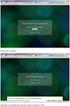 Soluzioni Paghe Gestionali d Impresa (ERP) Software Development E-Business Solutions ASP e Hosting System Integration e Networking Architetture Cluster Fornitura e Installazione Hardware S4NET Rev. 1.1
Soluzioni Paghe Gestionali d Impresa (ERP) Software Development E-Business Solutions ASP e Hosting System Integration e Networking Architetture Cluster Fornitura e Installazione Hardware S4NET Rev. 1.1
Samsung Universal Print Driver Guida dell utente
 Samsung Universal Print Driver Guida dell utente immagina le possibilità Copyright 2009 Samsung Electronics Co., Ltd. Tutti i diritti riservati. Questa guida viene fornita solo a scopo informativo. Tutte
Samsung Universal Print Driver Guida dell utente immagina le possibilità Copyright 2009 Samsung Electronics Co., Ltd. Tutti i diritti riservati. Questa guida viene fornita solo a scopo informativo. Tutte
CardioChek Link Manuale d'uso
 CardioChek Link Manuale d'uso Questo programma software è compatibile con i sistemi operativi Microsoft Windows 7, Vista e XP A. Utilizzo previsto CardioChek Link è il software utilizzato per recuperare
CardioChek Link Manuale d'uso Questo programma software è compatibile con i sistemi operativi Microsoft Windows 7, Vista e XP A. Utilizzo previsto CardioChek Link è il software utilizzato per recuperare
Accesso alla rete di Ateneo tramite servizio VPN
 Accesso alla rete di Ateneo tramite servizio VPN Indice 1. ACCESSO ALLE RISORSE Interne alla rete di Ateneo attraverso VPN: PARAMETRI GENERALI... 2 2. DOWNLOAD DEL CLIENT... 2 3. INSTALLAZIONE E PRIMA
Accesso alla rete di Ateneo tramite servizio VPN Indice 1. ACCESSO ALLE RISORSE Interne alla rete di Ateneo attraverso VPN: PARAMETRI GENERALI... 2 2. DOWNLOAD DEL CLIENT... 2 3. INSTALLAZIONE E PRIMA
CardioChek Link Manuale d'uso
 CardioChek Link Manuale d'uso CardioChek Link Manuale d'uso Questo programma software è compatibile con i sistemi operativi Microsoft Windows 7, Windows 8.X, Vista A. Utilizzo previsto CardioChek Link
CardioChek Link Manuale d'uso CardioChek Link Manuale d'uso Questo programma software è compatibile con i sistemi operativi Microsoft Windows 7, Windows 8.X, Vista A. Utilizzo previsto CardioChek Link
Manuale PAYMAN REV. 1 03/11/2015. PAYPRINT S.r.l. Via Monti, MODENA Italy. Tel.: Fax:
 Installazione Windows driver Flasher Manuale PAYMAN2-0011 REV. 1 03/11/2015 PAYPRINT S.r.l. Via Monti, 115 41123 MODENA Italy Tel.: +39 059 826627 Fax: +39 059 3365131 Internet: www.payprint.it E-mail:
Installazione Windows driver Flasher Manuale PAYMAN2-0011 REV. 1 03/11/2015 PAYPRINT S.r.l. Via Monti, 115 41123 MODENA Italy Tel.: +39 059 826627 Fax: +39 059 3365131 Internet: www.payprint.it E-mail:
ELCART. Manuale di istruzioni/scheda tecnica
 PAGINA 1 DI 8 Videocamera Smart Assicurarsi, che al primo utilizzo della videocamera Smart non manchi nessun accessorio, come riportato nella lista indicata di seguito. Videocamera 1 Adattatore r1 Cavo
PAGINA 1 DI 8 Videocamera Smart Assicurarsi, che al primo utilizzo della videocamera Smart non manchi nessun accessorio, come riportato nella lista indicata di seguito. Videocamera 1 Adattatore r1 Cavo
Università degli studi di Pavia. Manuale di configurazione posta elettronica
 Università degli studi di Pavia Manuale di configurazione posta elettronica Sommario 1 Configurazione del client di posta... 3 1.1 Configurazione da effettuare per tutti i client... 3 1.2 Configurazione
Università degli studi di Pavia Manuale di configurazione posta elettronica Sommario 1 Configurazione del client di posta... 3 1.1 Configurazione da effettuare per tutti i client... 3 1.2 Configurazione
EFA Automazione S.r.l. SB3Conf Help V1.00 (01 ITA).doc pag. 1 / 10
 EFA Automazione S.r.l. SB3Conf Help V1.00 (01 ITA).doc pag. 1 / 10 SOMMARIO Requisiti software pag. 2 Istruzioni per l installazione pag. 2 Avvio del Configuratore pag. 2 Creazione di un nuovo progetto
EFA Automazione S.r.l. SB3Conf Help V1.00 (01 ITA).doc pag. 1 / 10 SOMMARIO Requisiti software pag. 2 Istruzioni per l installazione pag. 2 Avvio del Configuratore pag. 2 Creazione di un nuovo progetto
CPE ALL-IN-ONE WIRELESS 5GHz DA ESTERNO ART
 CPE ALL-IN-ONE WIRELESS 5GHz DA ESTERNO ART. 48086 Leggere attentamente il presente manuale prima di utilizzare l apparecchio e conservarlo per riferimento futuro Via Don Arrigoni, 5 24020 Rovetta S. Lorenzo
CPE ALL-IN-ONE WIRELESS 5GHz DA ESTERNO ART. 48086 Leggere attentamente il presente manuale prima di utilizzare l apparecchio e conservarlo per riferimento futuro Via Don Arrigoni, 5 24020 Rovetta S. Lorenzo
per ulteriori informazioni consultare la guida disponibile on line all indirizzo:
 GYMCOD Cos è e a cosa serve GymCod è un programma che consente di eseguire in modo semplice l operazione di codifica delle tessere/bracciali dell impianto con pochi click del mouse. Come si installa 1.
GYMCOD Cos è e a cosa serve GymCod è un programma che consente di eseguire in modo semplice l operazione di codifica delle tessere/bracciali dell impianto con pochi click del mouse. Come si installa 1.
F.A.Q. PROCEDURA SICEANT PER LE COMUNICAZIONI ANTIMAFIA (EX ART 87)
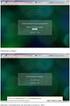 F.A.Q. PROCEDURA SICEANT PER LE COMUNICAZIONI ANTIMAFIA (EX ART 87) Raccolta delle problematiche più comuni nell installazione e configurazione della procedura SICEANT Sommario Caratteristiche generali
F.A.Q. PROCEDURA SICEANT PER LE COMUNICAZIONI ANTIMAFIA (EX ART 87) Raccolta delle problematiche più comuni nell installazione e configurazione della procedura SICEANT Sommario Caratteristiche generali
WINDOWS95. 1. Avviare Windows95. Avviare Windows95 non è un problema: parte. automaticamente all accensione del computer. 2. Barra delle applicazioni
 WINDOWS95 1. Avviare Windows95 Avviare Windows95 non è un problema: parte automaticamente all accensione del computer. 2. Barra delle applicazioni 1 La barra delle applicazioni permette di richiamare le
WINDOWS95 1. Avviare Windows95 Avviare Windows95 non è un problema: parte automaticamente all accensione del computer. 2. Barra delle applicazioni 1 La barra delle applicazioni permette di richiamare le
Il tuo manuale d'uso. SONY ERICSSON W200I http://it.yourpdfguides.com/dref/451447
 Può anche leggere le raccomandazioni fatte nel manuale d uso, nel manuale tecnico o nella guida di installazione di SONY ERICSSON W200I. Troverà le risposte a tutte sue domande sul manuale d'uso (informazioni,
Può anche leggere le raccomandazioni fatte nel manuale d uso, nel manuale tecnico o nella guida di installazione di SONY ERICSSON W200I. Troverà le risposte a tutte sue domande sul manuale d'uso (informazioni,
Manuale aggiornamento modulo comando al volante
 07/11 MAN AGG CV.PPTX Manuale aggiornamento modulo comando al volante Le informazioni tecniche incluse nel seguente manuale sono da ritenersi puramente indicative, e l azienda produttrice non si assume
07/11 MAN AGG CV.PPTX Manuale aggiornamento modulo comando al volante Le informazioni tecniche incluse nel seguente manuale sono da ritenersi puramente indicative, e l azienda produttrice non si assume
Capitolo 2 Risoluzione di problemi
 Capitolo 2 Risoluzione di problemi Questo capitolo fornisce informazioni per risolvere eventuali problemi del routern. Suggerimenti per la risoluzione rapida dei problemi I suggerimenti seguenti consentono
Capitolo 2 Risoluzione di problemi Questo capitolo fornisce informazioni per risolvere eventuali problemi del routern. Suggerimenti per la risoluzione rapida dei problemi I suggerimenti seguenti consentono
Wi-Fi Unina - Procedura guidata per Windows XP
 Wi-Fi Unina - Procedura guidata per Windows XP Indice Requisiti preliminari... Errore. Il segnalibro non è definito. Attivazione del servizio Wi-Fi... 2 Configurazione per postazioni con Sistema Operativo
Wi-Fi Unina - Procedura guidata per Windows XP Indice Requisiti preliminari... Errore. Il segnalibro non è definito. Attivazione del servizio Wi-Fi... 2 Configurazione per postazioni con Sistema Operativo
